В случае, если пользователь или организация приняли решение перейти с ACAD на ZWCAD, процесс перехода не займет много времени. Основной интерфейс ACAD и ZWCAD визуально близки, однако если за время работы или в результате требований организации у пользователя в интерфейсе много кастомизированных настроек, потребуется несколько дополнительных действий.
Рассмотрим особенности перехода с ACAD на ZWCAD с наибольшим удобством и сохранением индивидуальных пользовательских настроек. В этом процессе можно выделить три основных этапа — копирование настроек интерфейса, копирование содержимого стандартных файлов и копирование пользовательских стилей и т.д.
Копирование настроек интерфейса
Первое, на что следует обратить внимание в процессе перехода — это копирование настроек интерфейса.
В современных версиях ACAD и ZWCAD для хранения настроек пользовательского интерфейса используются файлы адаптации с расширением *.CUIX. Для редактирования настроек и загрузки новых используется окно адаптации интерфейса, которое можно вызвать либо командой НПИ (_CUI), либо нажав на ленте кнопку «Управление» и выбрав «Адаптация интерфейса». В появившемся окне следует выбрать «Все файлы адаптации» и открыть их.
В ACAD для Windows файлы адаптации находятся по следующему адресу:
С:\Пользователи\<имя пользователя>\AppData\Roaming\Autodesk\<название программы>\<номер версии>\ru-RU\support\<имя файла адаптации> .
Аналогичным образом эти файлы расположены в ZWCAD:
C:\Пользователи\<имя пользователя>\AppData\Roaming\ZWSOFT\ZWCAD\2023\ru-RU\Support\<имя файла адаптации>.
При этом Стандартная лицензия обращается к файлу ZWCADSTD.CUIX, а Профессиональная к файлу ZWCAD.CUIX.
Для хранения файлов настроек версии ACAD и ZWCAD с русским инферфейсом используется подпапка "ru-Ru", примеры здесь и далее даны для ZWCAD 2023 Русcкая версия. Аналогично, для версий ACAD и ZWCAD других версий (2022, 2021 и тд), а также с интерфейсом на других языках будут использованы другие подпапки, например "en-EN" для ZWCAD с англоязычным интерфейсом и т. п.
Также для наглядности далее при указании пути к папкам и файлам здесь и далее использован "диск C:\" как наиболее часто используемый, однако в качестве системного диска может быть использован и другой диск.
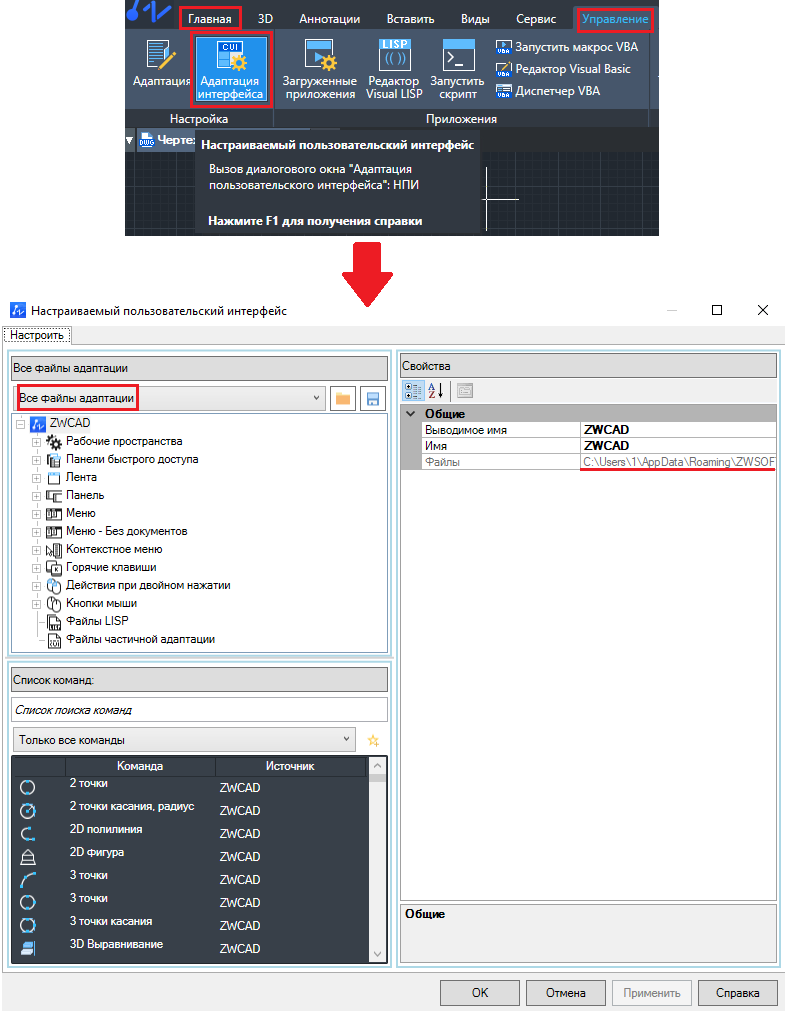
Копирование содержимого стандартных файлов и папок настроек пользователя
Стандартные папки пользовательских настроек ACAD и ZWCAD содержат множество важных файлов, там хранятся типы линий, образцы штриховок, палитры инструментов, настройки печати, шаблоны, подшивки, шрифты, CAD-стандарты, пользовательские блоки, и т.д.
Для того, чтобы увидеть путь к стандартным папкам, следует использовать команду НАСТРОЙКA (_OPTIONS) либо щелчком правой кнопкой мыши вызвать выпадающее меню и в нем выбрать пункт «Настройка». В появившемся окне необходимо выбрать вкладку «Файлы», в которой можно будет определить путь к файлам, содержащимся в стандартных папках.

Рассмотрим их по отдельности.
В папках C:\Пользователи\<имя пользователя>\AppData\Roaming\Autodesk\<имя программы>\<номер версии>\ru-RU\Support\ и, соответственно, C:\Пользователи\<имя пользователя>\AppData\Roaming\ZWSOFT\ZWCAD\2023\ru-RU\Support\ помимо файлов адаптации, находятся файлы с расширением *.LIN (определение типов линий) и *.PAT (образцы штриховок).
Вызвать и загрузить настраиваемые линии можно при помощи команды ТИПЛИН (_LINETIPE) или нажав кнопку «Свойства» на панели «Главное» и выбрав раскрываемый список «Тип линии».
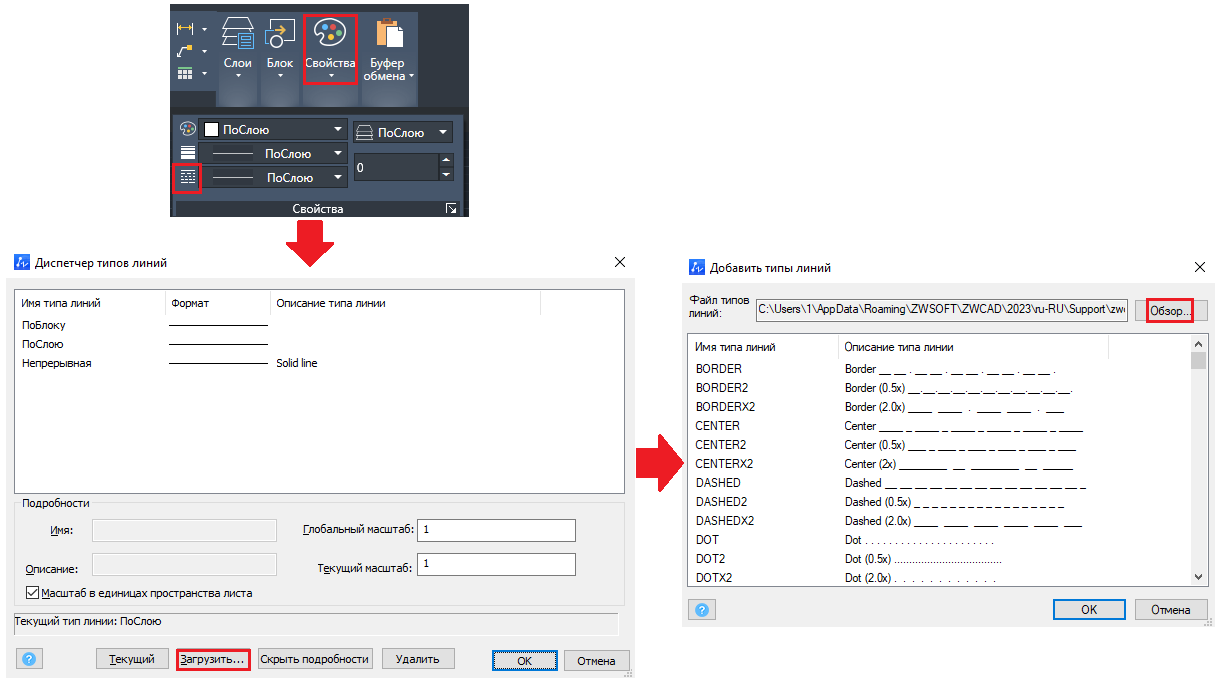
Соответственно, вызвать настройку образцов штриховой можно при помощи команды ШТРИХ (_HATCH) либо нажав кнопку «Штриховка» на панели «Главное», выбрав «Параметры» и нажав на пиктограмму разворачивания окна в правом нижнем углу.
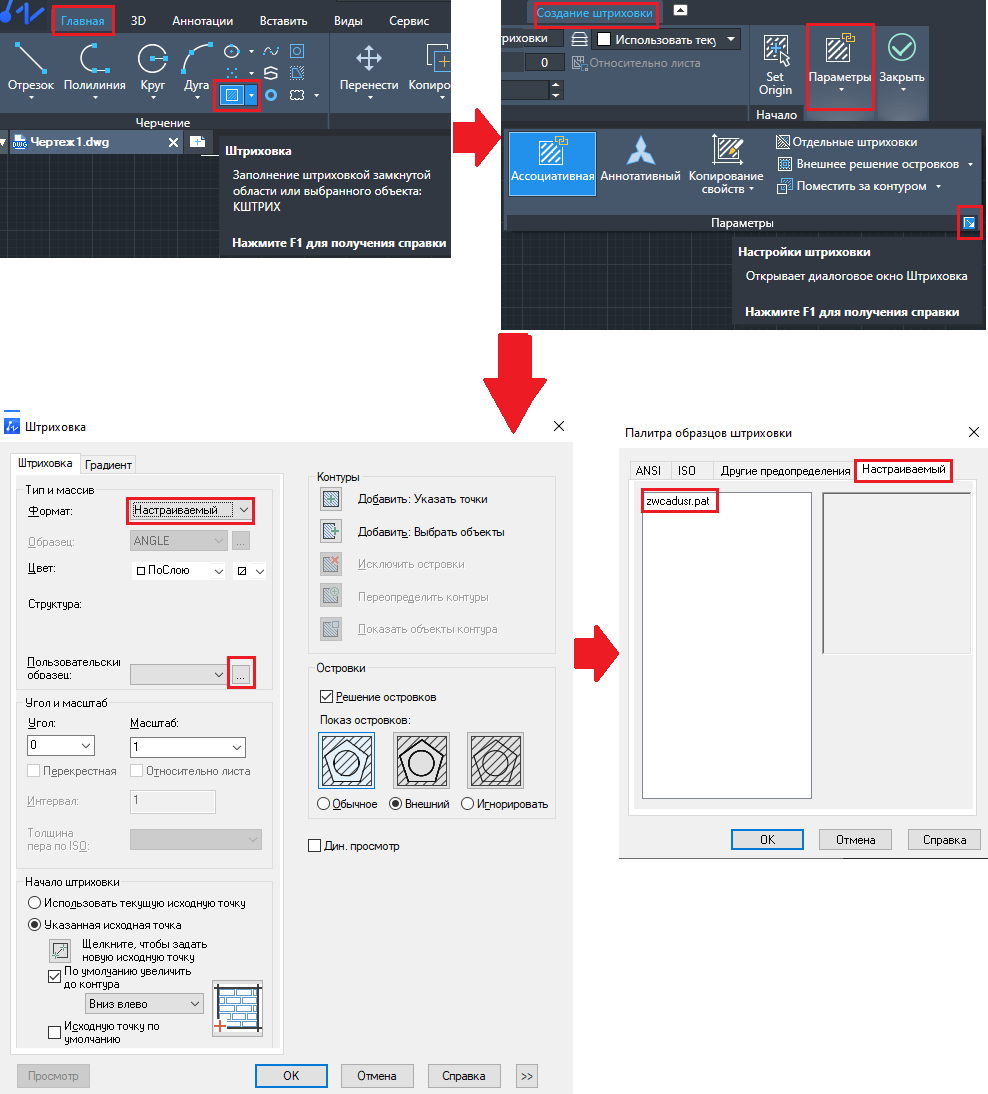
В той же папке находится вложенная папка C:\Пользователи\<имя пользователя>\AppData\Roaming\ZWSOFT\ZWCAD\2023\ru-RU\Support\ToolPalette\, в которой находятся файлы с расширением *.ZTC, содержащие инструментальные палитры. Вызвать инструментальные палитры можно командой ИНСТРПАЛВКЛ (_TOOLPALETTES) либо выбрав на панели «Сервис» и нажав кнопку «Палитры», в открывшемся меню следует выбрать «Палитры инструментов».
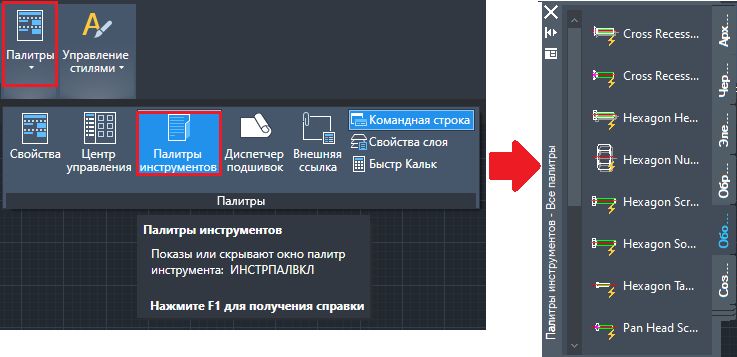
По адресу C:\Пользователи\<имя пользователя>\AppData\Roaming\ZWSOFT\ZWCAD\2023\ru-RU\Support\Printstyle\ находятся файлы с расширением *.STB, содержащие настройки стилей печати. Вызвать диспетчер стилей печати можно командой ДИСПСТИЛЬ (_STYLESMANAGER) либо выбрав на панели «Экспорт» и нажав кнопку «Диспетчер стилей печати».
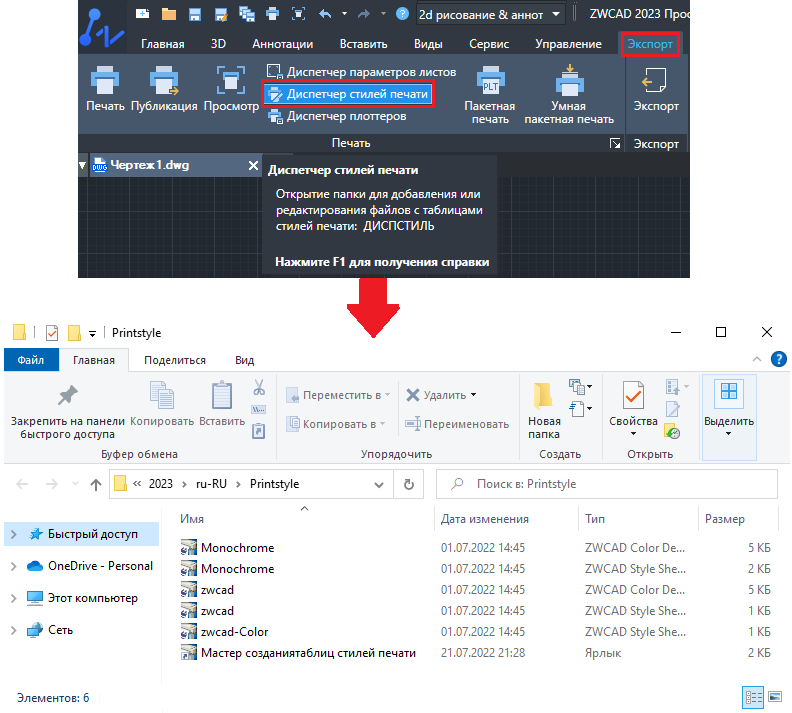
По адресу C:\Пользователи\<имя пользователя>\AppData\Roaming\ZWSOFT\ZWCAD\2023\ru-RU\Support\Plotters\ находятся файлы с расширением *.PC5, содержащие настройки физических принтеров. Вызвать данную папку можно командой ДИСППЕЧ (_PLOTTERMANAGER) либо выбрав на панели «Экспорт» и нажав кнопку «Диспетчер плоттеров».
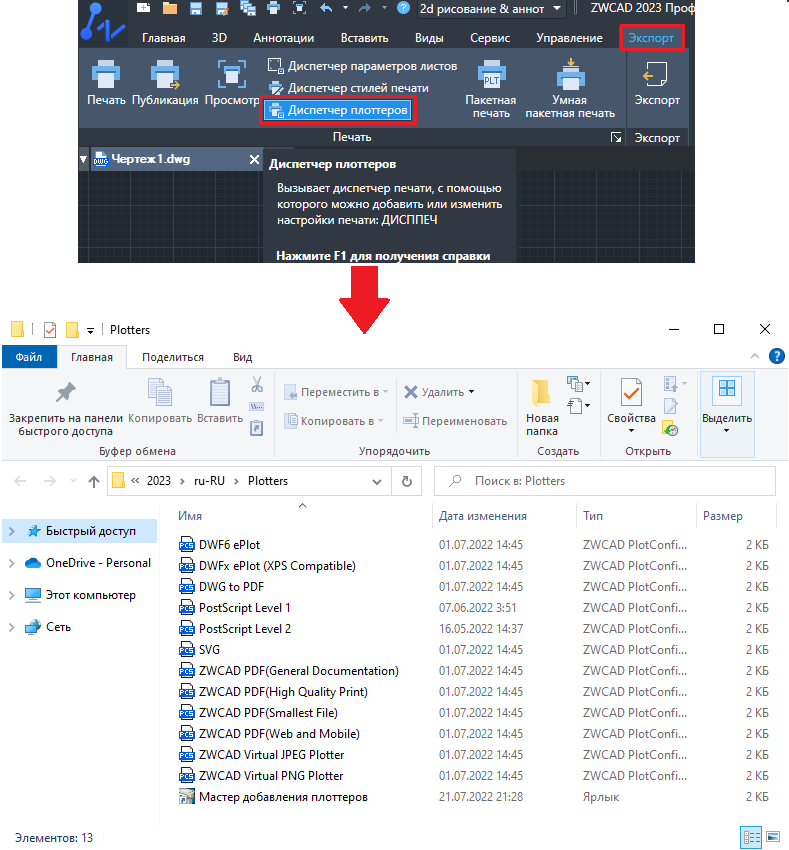
По адресу C:\Пользователи\<имя пользователя>\AppData\Local\ZWSOFT\ZWCAD\2023\ru-RU\Template\ находятся файлы с расширением *.DWT (шаблоны чертежей) и *.DST (шаблоны подшивок).
В папке C:\Program Files\ZWSOFT\ZWCAD 2023\fonts\ содержатся шрифты с расширением *.SHX. Шрифты с расширением *.TTF содержатся, как все системные, в папке C:\Windows\Fonts\, и для их установки или удаления необходимо воспользоваться инструментами ОС.
Копирование пользовательских стилей, блоков и CAD-стандартов
Копирование пользовательских размерных стилей, ранее сохраненных в виде файлов с расширением *.DIM, возможно при помощи команды DIMIM либо выбрав на панели «Экспресс» и нажав кнопку «Импорт размерных стилей».
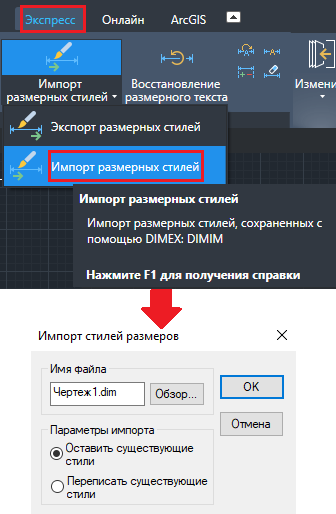
Также существует возможность копирования текстовых стилей, пользовательских блоков и созданных ранее CAD-стандартов, сохраненных в качестве файлов *.DWG.
ZWCAD не имеет обязательных ежегодных обновлений, поставляется в виде постоянных (в том числе сетевых) и годовых лицензий.
Профессиональная версия содержит, в отличие от Стандартной, основные возможности 3D моделирования, 3D-рендеринга, API для разработки собственных приложений и позволяет запускать сторонние приложения. В то же время, обе версии поддерживают работу с чертежами формата DWG, имеют привычный интерфейс, мощный набор инструментов для проектирования, широкие возможности настройки панели инструментов, позволяют быстро создавать спецификации и шапки чертежей.
Особенность Профессиональной версии ZWCAD - программные интерфейсы (API), которые включают в себя LISP, VBA, ZrX, SDS и .NET, что позволяет настраивать и создавать свои собственные приложения или последовательность команд, используя основную форму программирования. Это также позволяет использовать совместно с Профессиональной версией ZWCAD сторонние приложения, призванные автоматизировать решение часто используемых задач.
Приобретая ZWCAD сегодня, вы получаете мощную систему автоматизированного проектирования с уникальными функциями, дающими значительное удобство при работе: умная печать, умный выбор объектов, ввод команд с помощью жестов мышью, голосовые метки и т.д. Привлекательный привычный интерфейс и полная поддержка работы с форматом DWG позволят легко и без дополнительных затрат начать использовать ZWCAD в текущей работе, сократив период внедрения до минимума.
Для того, чтобы скачать пробную версию и ознакомиться с новой программой достаточно нажать на эту ссылку. Ознакомительная версия ZWCAD сохраняет полную функциональность в течение 30 дней с момента установки.









